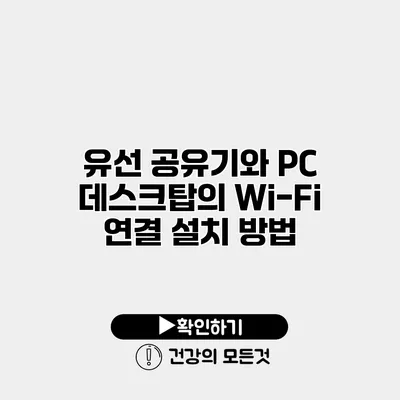유선 공유기를 통해 PC 데스크탑을 Wi-Fi에 연결하는 것은 생각보다 간편하면서도 확실한 인터넷 속도를 자랑합니다. 이제 복잡하게 연결할 필요 없이 간단한 설정만으로 무선 인터넷을 사용할 수 있어요. 이 글에서는 유선 공유기와 PC 데스크탑의 Wi-Fi 연결 설치 방법에 대해 자세히 알아보겠습니다.
✅ 유선 공유기 설치 팁을 통해 빠르게 연결해 보세요.
유선 공유기의 이해
유선 공유기란?
유선 공유기는 인터넷 신호를 여러 기기에 나누어 주는 역할을 해요. 일반적으로 라우터라고도 불리며, LAN 케이블을 통해 여러 장치를 연결할 수 있는 장치입니다. 유선 연결은 신호 손실이 적고 빠른 속도를 자랑하기 때문에 안정적인 인터넷 환경을 제공합니다.
유선 공유기의 장점
- 안정성: 유선 연결은 무선보다 신호 간섭이 적어 안정적인 인터넷 사용이 가능해요.
- 속도: 일반적으로 유선 연결이 무선보다 빠른 속도를 제공합니다.
- 보안성: 유선은 무선보다 해킹이 어렵기 때문에 보안상의 이점이 있습니다.
✅ iPTIME 공유기의 비밀번호 초기화 방법을 알아보세요.
PC 데스크탑과 Wi-Fi 연결 설정
이제 본격적으로 PC 데스크탑을 Wi-Fi에 연결하는 방법을 알아보도록 할게요. 아래 절차를 따라가면 쉽게 설치할 수 있어요.
필요한 장비
- 유선 공유기
- PC 데스크탑
- 인터넷 서비스(ISP) 가입
- LAN 케이블(또는 Wi-Fi 지원)
- 기타 케이블 및 전원 공급 장치
기본적인 설정 방법
-
유선 공유기 설치
유선 공유기를 원하는 장소에 설치하고 전원을 연결해 주세요. -
ISP 연결
인터넷 서비스를 제공하는 회사로부터 수신하는 케이블을 공유기의 WAN 포트(일반적으로 파란색 포트)에 연결합니다. -
PC 연결
PC에 유선 공유기의 LAN 포트를 연결합니다. 이 때, LAN 케이블을 사용해주세요. -
Wi-Fi 설정
유선 공유기의 관리 페이지에 접속하기 위해 웹 브라우저를 열고, 주소창에 공유기 IP(대부분 192.168.0.1 또는 192.168.1.1)를 입력합니다.
이후 기본 로그인 정보(대부분 admin/admin)를 사용하여 로그인합니다. -
무선 네트워크 설정
관리 페이지에서 무선 네트워크 설정을 찾아 SSID(네트워크 이름)와 비밀번호를 설정합니다. 이 단계에서는 보안을 위해 WPA2 암호화를 선택하는 것이 좋습니다. -
PC에서 Wi-Fi 연결
PC에서 Wi-Fi 네트워크를 검색하여 설정한 SSID를 선택하고 비밀번호를 입력한 후 연결합니다.
✅ 유선 공유기와의 원활한 연결을 위한 팁을 알아보세요.
설치 후 체크리스트
아래는 설치가 완료된 후 확인해야 할 사항들입니다:
- 인터넷 연결 상태 확인: 웹 브라우저를 열고 사이트에 접속해 보세요. 연결이 잘 되어 있다면 인터넷 사용이 가능합니다.
- 속도 테스트: 와 같은 사이트를 통해 인터넷 속도를 테스트해 보세요.
- 무선 신호 강도 체크: 위치에 따라 무선 신호의 강도가 약할 수 있으니 여러 위치에서 테스트해 보세요.
| 구성요소 | 설명 |
|---|---|
| 유선 공유기 | 인터넷 신호를 여러 기기에 분배하는 장치 |
| PC | 인터넷에 연결할 장치 |
| ISP | 인터넷 서비스 제공 업체 |
| LAN 케이블 | 유선 공유기와 PC를 연결하는 케이블 |
✅ 갤럭시 재부팅 후 Wi-Fi 연결 문제를 쉽게 해결하는 방법을 알아보세요.
네트워크 문제 해결 방법
무선 인터넷 사용 중 문제가 발생할 수 있는데, 아래는 일반적인 문제 및 해결 방법입니다.
- Wi-Fi 연결 불가: 비밀번호를 잘못 입력했을 수 있으니 다시 확인해 보세요.
- 느린 인터넷 속도: 공유기의 위치를 변경하거나, 다른 채널로 설정해 보세요.
- 자주 끊김: 기기의 수나 위치에 따라 신호가 약해질 수 있으니, 회선 상태를 체크해 보세요.
결론
유선 공유기를 통해 PC 데스크탑을 Wi-Fi에 연결하는 과정이 매우 간단하다는 것을 알 수 있었어요. 이 알려진 방법을 통해 안정적이고 빠른 인터넷 환경을 조성하세요! 이미 설정을 완료하고 주변 기기와 즐거운 인터넷 경험을 만끽해 보세요. 어떤 문제든지 발생하면 위의 해결 방법을 참고하세요.
이 글이 여러분의 인터넷 설치 과정에 도움이 되었기를 바랍니다! 지금 바로 설정을 시작해 보세요.
자주 묻는 질문 Q&A
Q1: 유선 공유기가 무엇인가요?
A1: 유선 공유기는 인터넷 신호를 여러 기기에 나누어 주는 장치로, 일반적으로 라우터라고도 불리며 LAN 케이블을 통해 연결됩니다.
Q2: PC 데스크탑을 Wi-Fi에 연결하려면 어떤 장비가 필요한가요?
A2: 필요한 장비는 유선 공유기, PC 데스크탑, 인터넷 서비스 가입, LAN 케이블(또는 Wi-Fi 지원), 기타 케이블 및 전원 공급 장치입니다.
Q3: 인터넷 연결 후 확인해야 할 사항은 무엇인가요?
A3: 설치 후에는 인터넷 연결 상태 확인, 속도 테스트, 무선 신호 강도 체크 등을 해야 합니다.